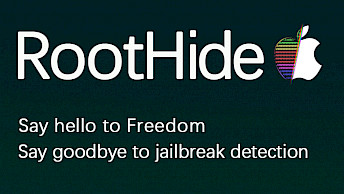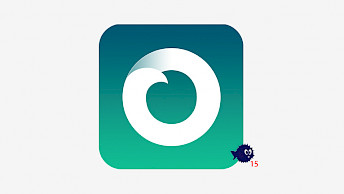OpenRa1n Windows-jailbreak for iOS 15–iOS 16
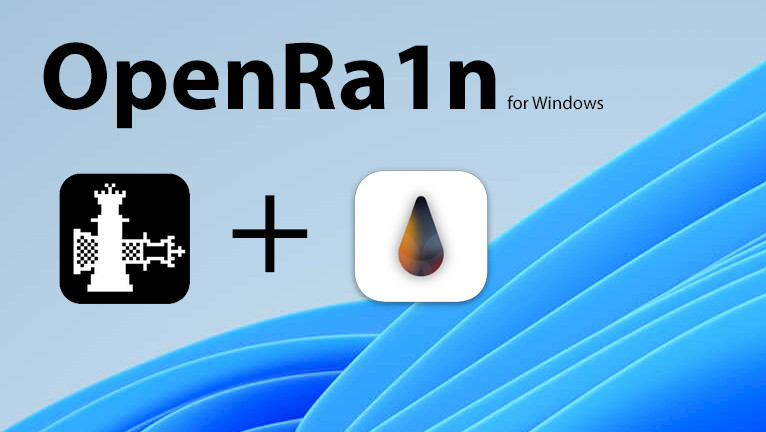
OpenRa1n Windows bringer kraften til en ekte palera1n jailbreak-app rett til PC-en din, og tilbyr sømløse jailbreak-muligheter for alle checkm8-enheter som kjører iOS 15 og iOS 16. Denne innebygde applikasjonen er nøye designet for å imøtekomme Windows-brukere som eier en iPhone eller iPad. Lær hvordan du bruker OpenRa1n for Windows.
Last ned OpenRa1n for Windows (x86_64 arch):
Hva er OpenRa1n?
OpenRa1n for Windows revolusjonerer jailbreaking-opplevelsen ved å kombinere kraften til palera1n og checkra1n i én brukervennlig programvare. Dette banebrytende verktøyet lar iPhone-brukere enkelt jailbreake enhetene sine rett fra sitt opprinnelige Windows-miljø. Forbi er dagene da man var avhengig av en USB-minnepinne som kjørte en Linux-distribusjon for å kjøre Palera1n.
En av de mest fremtredende funksjonene ved OpenRa1n Jailbreak er den omfattende kompatibiliteten. Den støtter alle checkm8-enheter, noe som gjør den kompatibel med de nyeste iOS-versjonene, inkludert iOS 15 og iOS 16. Nå kan iPhone-eiere nyte fordelene med jailbreaking fra en Windows-PC takket være mineek, som ga ut en tilpasset pongoOS-oppstarter for checkra1n 1337.
Med OpenRa1n for Windows kan brukere forvente en sømløs og effektiv jailbreaking-prosess. Si farvel til komplekse prosedyrer og hei til et enkelt, brukervennlig grensesnitt. OpenRa1n gir deg friheten til å tilpasse og forbedre iPhone-funksjonene dine, og er banebrytende innen jailbreaking for iOS 15 og iOS 16 på Windows.
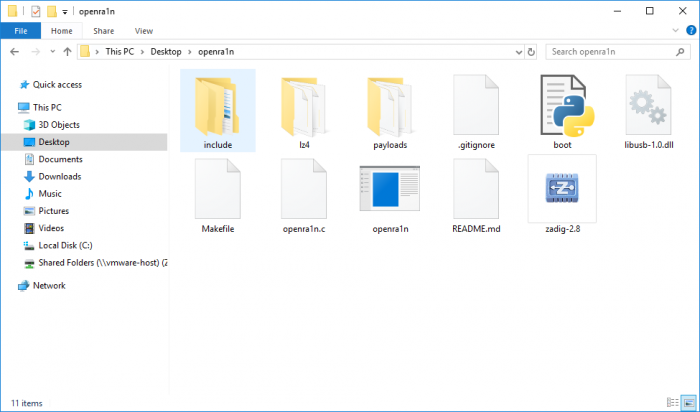
For å bruke OpenRa1n på Windows, er det første trinnet å gå inn i DFU-modus på iPhonen før du starter jailbreaket. Frykt ikke, da prosessen gjenspeiler den kjente arbeidsflyten til palera1n-jailbreaket for macOS og Linux. OpenRa1n Windows ble utgitt som et åpen kildekode-prosjekt gjennom mineek GitHub Repository, og ble kompilert av wh1te4ever.
Når den er startet, installerer OpenRa1n umiddelbart palera1n-appen på enheten din. Denne installasjonen lar deg enkelt integrere Sileo-pakkebehandleren, som gir tilgang til en mengde databaser som inneholder en rekke spennende jailbreak-tweaks og biblioteker. Alternativt kan du installere Zebra som standard pakkebehandler på iOS 15–iOS 16.
Fordi OpenRa1n Windows er basert på checkm8, støtter det bare A9–A11-enheter. Det betyr at du kan bruke dette verktøyet med iPhone 5S, iPhone 6S, iPhone SE, iPhone 7, iPhone 8 og iPhone X. Alt som er nyere enn iPhone X støttes ikke med OpenRa1n Windows.
Hvis du bruker en A11-enhet og planlegger å jailbreake, er det viktig å merke seg at du må deaktivere passordet ditt. Husk at mens du er jailbreaket, vil du ikke ha tilgang til visse SEP-funksjoner, for eksempel passordet ditt, Face ID/Touch ID og Apple Pay. Du kan imidlertid få tilgang til disse funksjonene igjen ved å starte opp enheten i en standard iOS-tilstand.
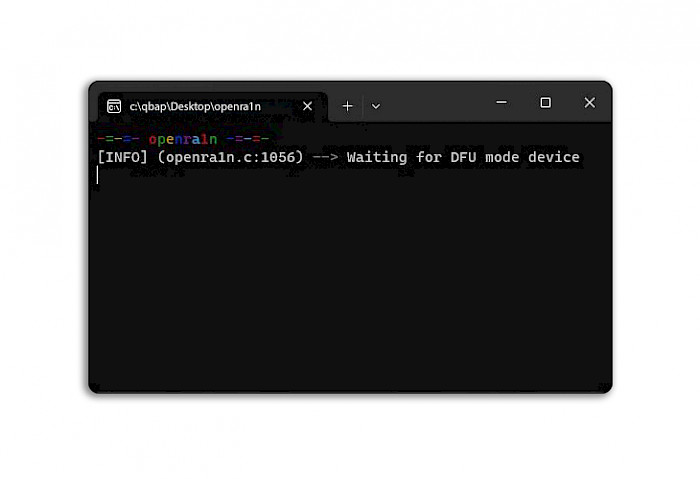
For A11-enheter som kjører iOS 16, finnes det et tilleggskrav. Hvis du allerede har angitt en passordkode før du prøver jailbreaking, må du slette alt innhold og alle innstillinger på enheten. Dette trinnet er avgjørende for å sikre en problemfri og vellykket jailbreaking-opplevelse.
mineek ga ut OpenRa1n gratis, med kildekoden tilgjengelig for nedlasting fra GitHub Repository. OpenRa1n Windows-kildekoden ble skrevet i programmeringsspråket C og inkluderer alle nødvendige komponenter for å jailbreake iOS 15 og iOS 16 fra en Windows-PC.
Støttede enheter
Alle A9–A11-systemer på en brikke (SoC) støttes av OpenRa1n. Nedenfor finner du den faktiske listen over kompatible OpenRa1n Jailbreak iPhones og iPads. Jailbreaken ble testet for å kjøre og fungere uten problemer på iPhone X (GSM), iPhone 8, iPhone 7 og iPhone 6s som kjører iOS 15.
for iOS 15.0–15.7.7
- A9 – iPhone 6S, iPhone 6S Plus, iPhone SE, iPad (2017) 5. generasjon.
- A9X – iPad Pro (12,9 tommer) 1. generasjon, iPad Pro (9,7 tommer).
- A10 – iPhone 7 og iPhone 7 Plus, iPad (2018, 6. generasjon), iPad (2019, 7. generasjon) (iOS 14 støttes ikke).
- A10X – iPad Pro 10,5” (2017), iPad Pro 12,9” 2. generasjon (2017).
- A11 – iPhone 8, iPhone 8 Plus og iPhone X.
for iOS 16.0–16.6
- A11 – iPhone 8, iPhone 8 Plus og iPhone X.
Slik installerer du OpenRa1n for Windows
Selv om det kan kreve litt forberedelse å komme i gang med OpenRa1n Jailbreak for Windows, kan du være trygg på at installasjonsprosessen er bemerkelsesverdig enkel. Med vår enkle og brukervennlige guide kan du få appen oppe og kjøre på PC-en din på kort tid. OpenRa1n Windows-applikasjonen er utgitt som et tekstkommandoverktøy, basert på palera1n jailbreak.
For å installere OpenRa1n Windows på en PC, følg disse trinnene:
- Last ned OpenRa1n.exe og OpenRa1n Payloads og libusb-1.0.dll fra toppen av denne siden.
- Last ned Zadig USB-driverinstallasjonen for Windows.
- Pakk ut releases.zip-arkivet.
- Åpne openra1n-release-mappen fra det utpakkede arkivet.
- Flytt openra1n.exe, libusb-1.0.dll og Zadig.exe til openra1n-release-mappen.
- Last ned og installer Python 3.11 for Windows.
- Åpne ledeteksten (cmd) og utfør kommandoen:
![skjermbilde av pip install pyusb.]()
pip install pyusb - Sett iPhonen din i DFU-modus.
- Kjør Zadig-2.8.exe og velg Vis alle enheter fra Alternativer-menyen.
![Zadig-skjermbilde.]()
- Koble iDevice-en din til PC-en via USB.
- Fra Zadigs grensesnittliste velger du Apple Mobile Device (DFU-modus).
- Erstatt WINUSB-driveren (v486.0.0.0) med libusbK (v3.1.0.0).
- Klikk på Erstatt driver-knappen for å installere driveren.
- Åpne ledeteksten (cmd) for å kjøre OpenRa1n Windows.
- Dra og slipp openra1n.exe til cmd-vinduet og klikk enter.
![openra1n exe-skjermbilde.]()
- Gå tilbake til Zadig-appen og installer libusbK-driveren på nytt.
- iPhonen din skal nå ha lastet inn pongoOS-skjermen.
- Fra Zadigs grensesnittliste velger du neste PongoOS USB-enhet.
- Erstatt libusbK (v3.1.0.0)-driveren med libusb-win32(v1.2.7.3)-driveren.
- Klikk på Erstatt driver-knappen for å installere driveren.
- Åpne ledeteksten (cmd) og utfør kommandoen:
cd openra1n-release & python3 boot.py - Få tilgang til palera1n loader-appen fra startskjermen.
- Koble iPhonen fra Windows-PC-en.
Hva er nytt
- Oppdaterte OpenRa1n til versjon 1.0.
- Gjenoppbygde opera1n.exe ved hjelp av dumpet pongoOS shellcode-nyttelast fra palera1n v2.0.0-8.
Comments
iwmhe 2 år siden
Hi and thanks for this jailbreak tool. Do I need for A11 on iOS 16 – iOS 16.5 disable pass or Face ID to jailbreak?
qbap 2 år siden
Yes, it's required to disable passcode / Face ID feature on your iDevice before proceeding with the jailbreak process on A11.